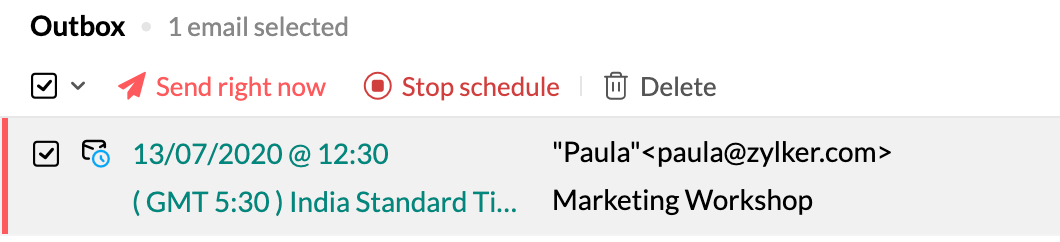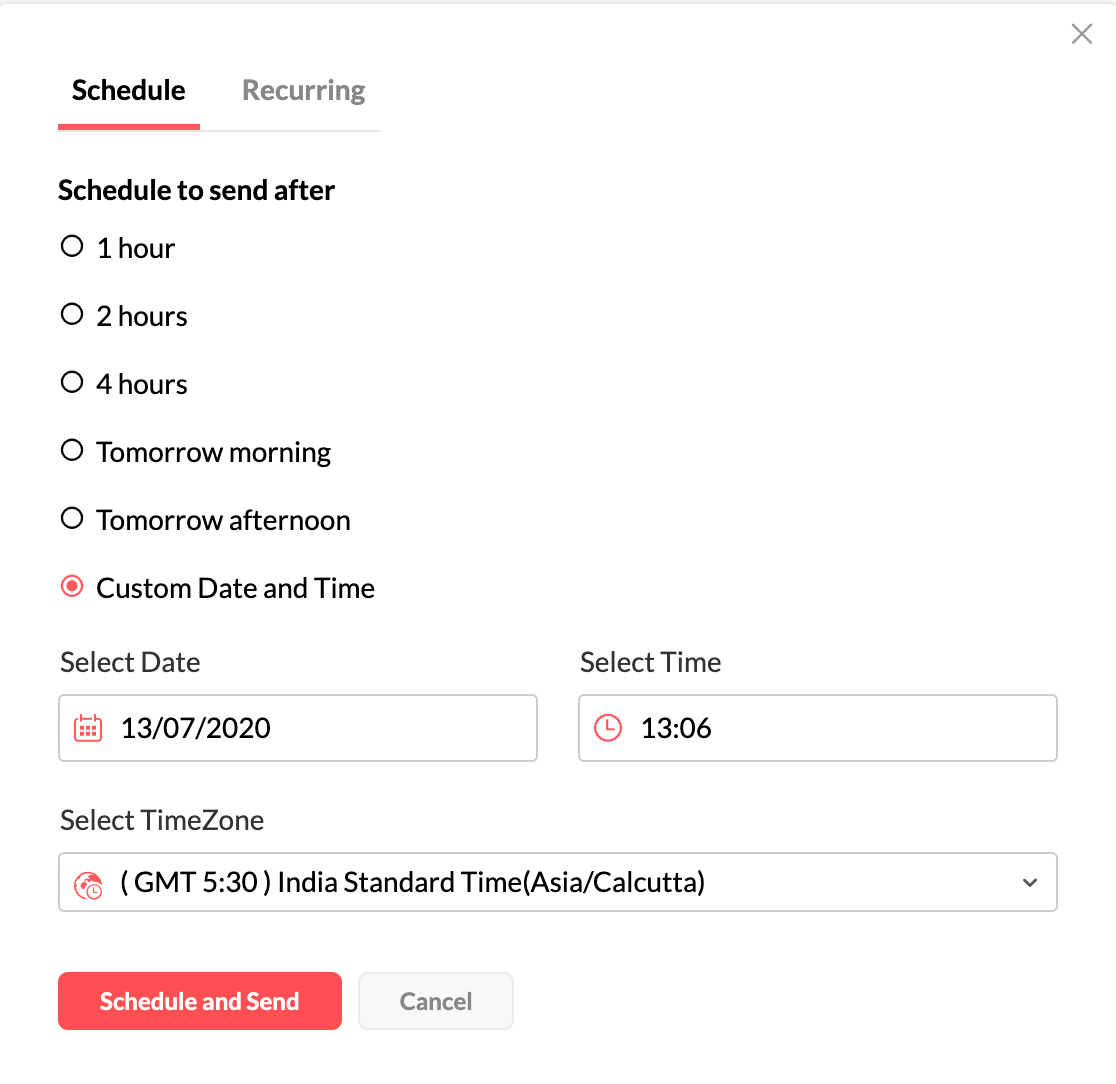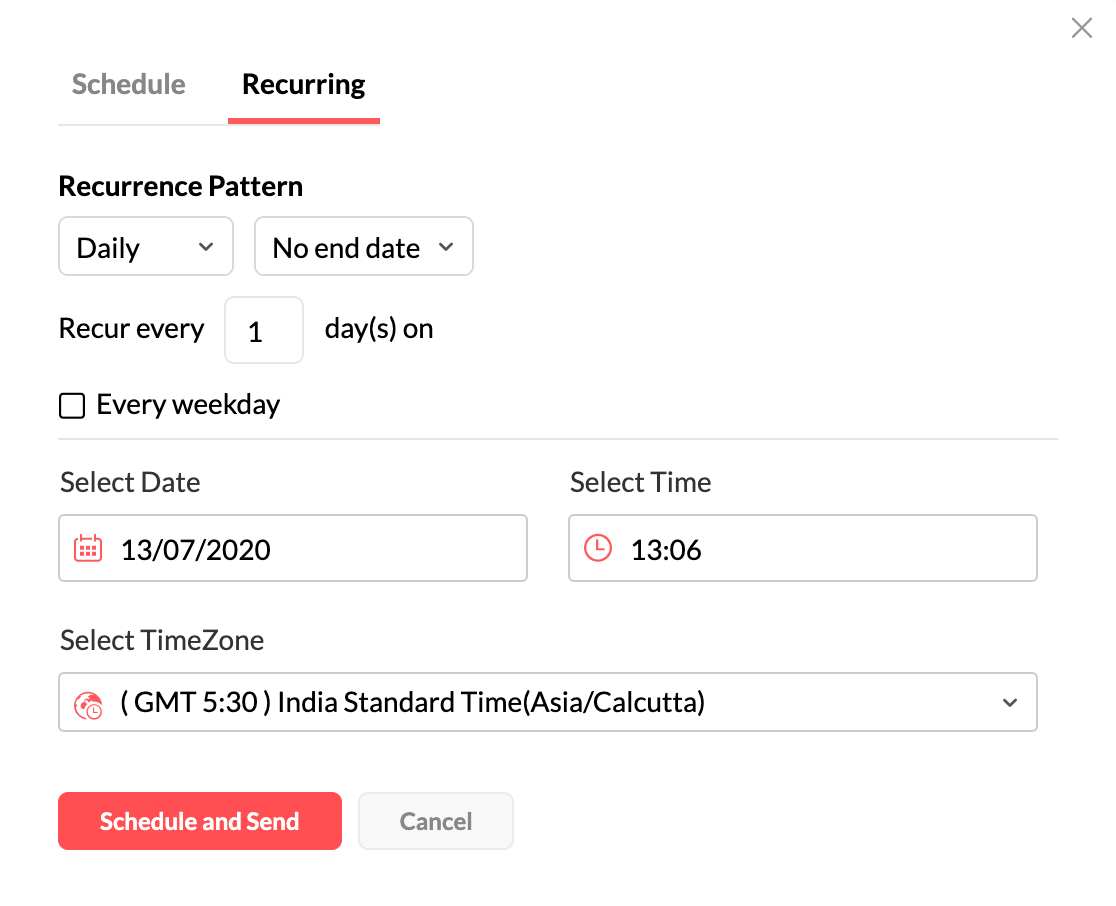Menjadwalkan dan Mengirim Email
Daftar Isi
Kirim Nanti - Jadwalkan Email dan Kirim Email Berulang
Anda dapat menggunakan opsi Send Later untuk mengatur jadwal email dan mengirimkannya pada waktu yang dipilih nanti. Anda dapat menjadwalkan email untuk dikirim sekali ke penerima atau mengatur email berulang untuk dikirim secara berkala. Email ini akan ada di folder kotak keluar Anda dan akan dikirim pada waktu yang sudah ditetapkan.
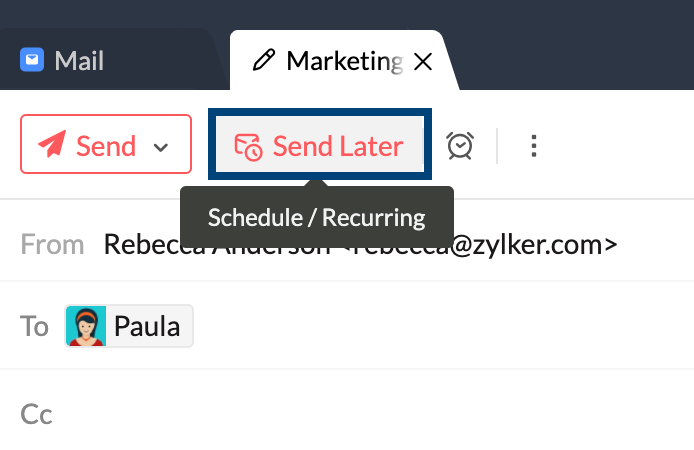
Menjadwalkan Email
Penjadwalan email sangat berguna jika Anda ingin mengirim email tertentu, seperti lembar waktu atau laporan mingguan yang dibuat pada akhir pekan atau tengah malam, kepada manajer yang berada di zona waktu yang berbeda. Anda bisa menjadwalkannya agar email diterima pada waktu yang optimal, misalnya Senin pukul 11.00. Untuk perusahaan, sebaiknya selalu pahami waktu terbaik untuk mengirim email dan kirim pesan Anda sesuai kebutuhan.
Ini juga bisa menjadi bug Selamat Ulang Tahun klasik, di mana Anda mengingat ulang tahun minggu sebelumnya tetapi terlewat melakukannya pada hari itu. Anda dapat menjadwalkan ucapan Selamat Ulang Tahun, dengan tanggal dan waktu pengirimannya.
Langkah-langkah Menjadwalkan Email
Anda dapat mengikuti langkah-langkah di bawah ini untuk menjadwalkan dan mengirim email.
- Login ke Zoho Mail
- Klik New Mail (Email Baru) untuk membuka editor.
- Tulis email seperti biasanya.
- Tambahkan lampiran, jika ada.
- Klik Send Later .
- Pilih tab Schedule untuk mengatur jadwal email.
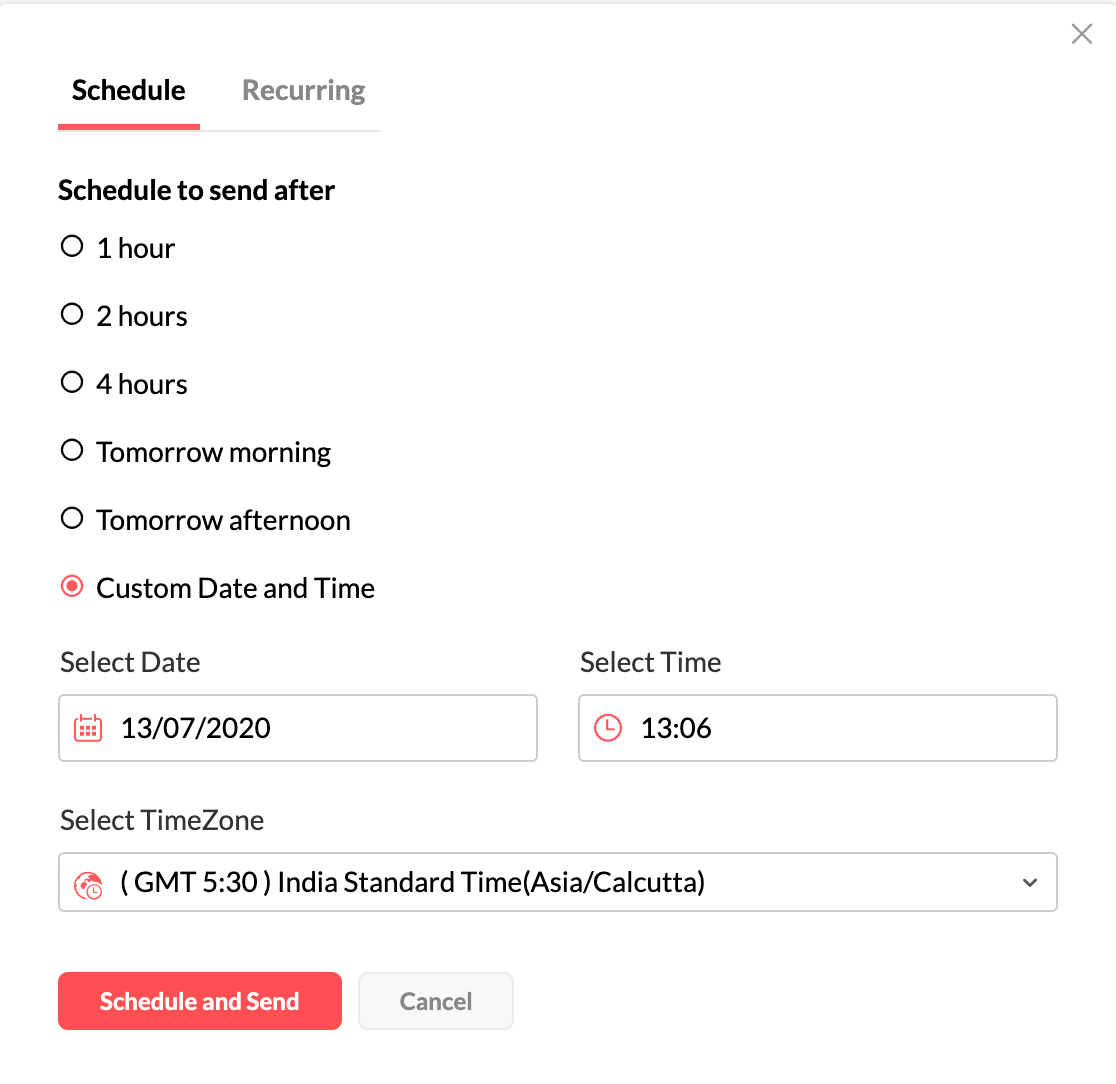
- Pilihan yang tersedia adalah 1 hour, 2 hours, 4 hours, Tomorrow morning, Tomorrow afternoon, dan Custom date and time.
- Anda dapat langsung mengatur tanggal, waktu, dan zona waktu jika memilih opsi Custom date and timekustom).
- Klik Save (Simpan).
- Setelah Anda mengeklik Send (Kirim), email akan dipindahkan ke Kotak keluar dan akan berada di sana hingga waktu yang Anda jadwalkan.
Catatan:
Prasetel untuk Penjadwalan email dapat dikonfigurasi dari pengaturan Reminder preset.
Menjadwalkan Email Berulang
Anda juga dapat menjadwalkan Email Berulang, di mana Anda dapat mengatur email tertentu untuk diulang, berdasarkan frekuensi dan tanggal akhir atau berapa kali diperlukan. Email berulang berguna ketika Anda ingin mengirimkan pengingat tagihan kepada klien, atau pengingat kepada rekan kerja tentang laporan mingguan yang perlu dikirim.
Jika email berulang dijadwalkan, tindakan akan dilakukan (email akan dikirim) berdasarkan pola berulang berikutnya yang memenuhi kriteria. Misalnya, jika Anda mengatur pola berulang Setiap Senin pukul 10.00, pada hari Senin pukul 11.00, email akan dikirimkan dengan pola berulang dari Senin berikutnya.
- Anda dapat mengikuti langkah-langkah di bawah ini untuk menjadwalkan dan mengirim email.
- Login ke akun Zoho Mail Anda.
- Klik New Mail (Email Baru) untuk membuka editor.
- Draf email seperti biasa.
- Tambahkan lampiran, jika ada.
- Klik opsi Send Later.
- Pilih tab Recurring untuk mengatur jadwal email berulang.
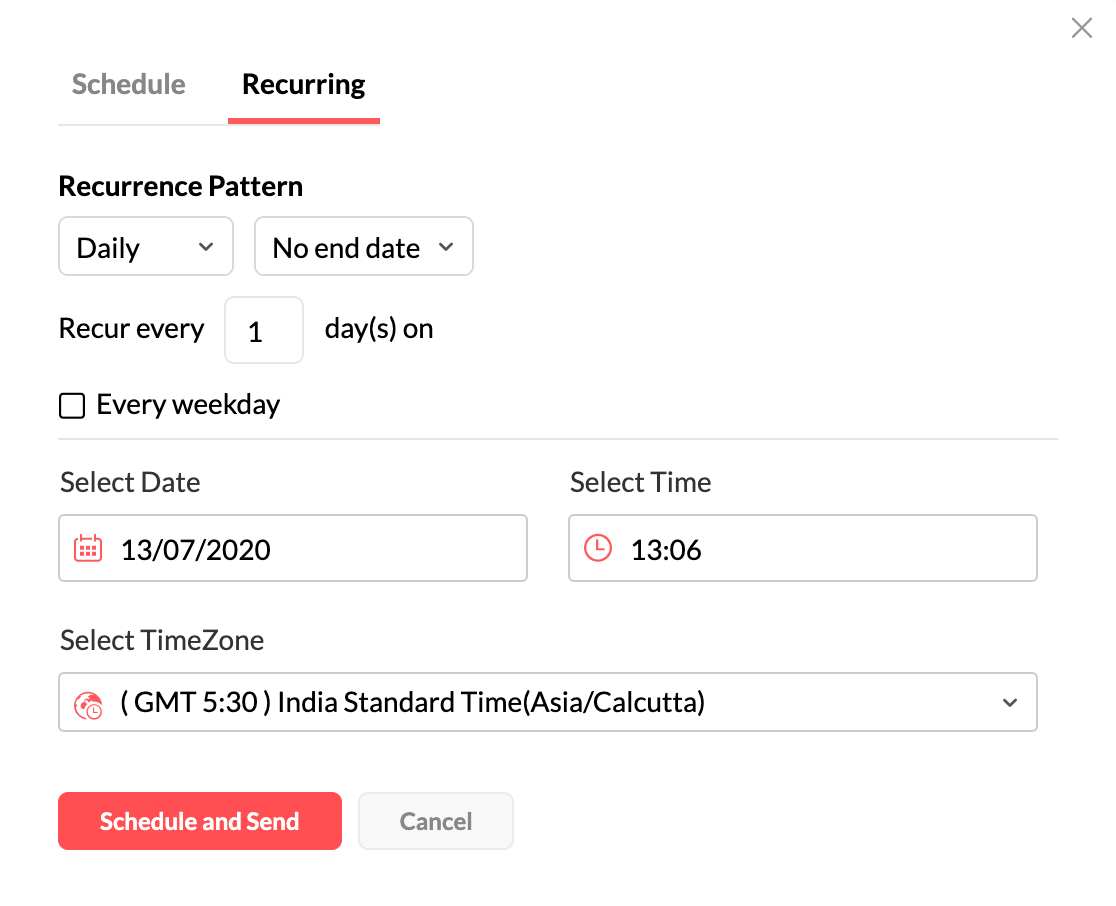
- Pola perulangan dapat berupa,
- Harian - Setiap _ Hari / Setiap hari kerja
- Mingguan - Setiap _ minggu, pada hari yang dipilih.
- Bulanan - Setiap _ bulan pada hari yang dipilih/Hari tertentu pada minggu tertentu
- Tahunan - Pada hari yang dipilih pada bulan yang dipilih/ hari ke-n dari minggu tertentu
- Pilih pola perulangan yang disukai dari opsi yang diberikan.
- Pilih zona waktu yang Anda inginkan untuk menjadwalkan email.
- Klik Save (Simpan).
- Email Terjadwal akan tetap ada di Kotak Keluar dan akan dikirim sesuai pola perulangan dan frekuensi yang ditetapkan untuk email.
Email Terjadwal - Kotak Keluar
Email terjadwal dan berulang tersimpan di Kotak Keluar hingga Tanggal dan waktu terjadwal. Pengguna dapat mengedit email dari Kotak Keluar dan membuat perubahan apa pun pada email tersebut. Namun, saat Anda mengedit email, jadwal yang sudah ada akan dijeda dan email akan dipindahkan ke folder Draft. Anda dapat menggunakan opsi Send later untuk menjadwalkan perubahan jadwal email sesuai waktu yang tepat.

Saat Anda menjadwalkan email dan menetapkan pola perulangan, jadwal akan ditimpa oleh perulangan.
Demikian pula, saat Anda telah menetapkan perulangan untuk email, dan kemudian mengeklik pada ikon Clock (Jam) dan mengatur jadwal, pola perulangan akan dihapus.
Menghentikan Jadwal
Anda dapat menghentikan jadwal untuk email dari folder Outbox (Kotak Keluar). Klik ikon Schedule (Jadwalkan) di sebelah email yang relevan di daftar Outbox (Kotak keluar). Tombol Stop Schedule (Hentikan Jadwal) akan ditampilkan. Setelah Anda mengeklik tombol, jadwal akan dihentikan dan email akan disimpan sebagai draf. Anda juga dapat memutuskan untuk segera mengirim email dengan memilih opsi Send right now (Kirim sekarang) di sebelah tombol Stop Schedule (Hentikan Jadwal).